- Հեղինակ Abigail Brown [email protected].
- Public 2023-12-17 06:51.
- Վերջին փոփոխված 2025-01-24 12:12.
WhatsApp-ը իսկապես պարզ հաղորդագրությունների օգտագործման ծրագիր է, բայց մակերեսի տակ շատ ավելին է տեղի ունենում, քան պարզապես թույլ տալով ձեզ հաղորդագրություն ուղարկել ձեր ընկերներին և փոխանակել GIF-եր: WhatsApp-ի շատ զվարճալի հնարքներ կան՝ սովորելու WhatsApp-ի գաղտնի հաղորդագրությունների գործառույթներից մինչև ձեր փորձը հարմարեցնելու հարմար եղանակներ, որպեսզի այն ավելի լավ տեսք ունենա և աշխատի ձեզ համար:
Բոլոր Հետևյալ խորհուրդներն ու հնարքները հիանալի միջոց են WhatsApp-ն ավելի շատ վայելելու և նաև ամբողջովին անվճար:
Ամենահեշտ հնարքը. պատասխանել կոնկրետ հաղորդագրության
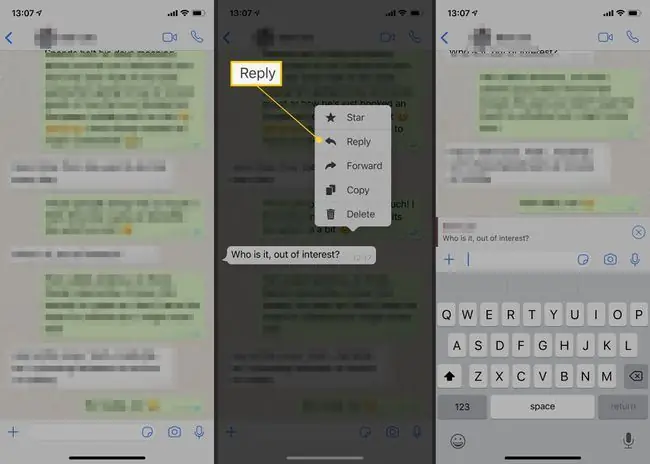
Դուք կարող եք մտածել, թե ինչպես կարելի է հավանել WhatsApp-ում. կոճակ սեղմելը և պարզապես ձեզ հաղորդագրություն հավանելը սովորական հատկություն է սոցիալական ցանցերի այլ հավելվածներում:Դուք չեք կարող դա անել WhatsApp-ում, բայց փոխարենը հեշտությամբ կարող եք պատասխանել կոնկրետ հաղորդագրության: Դա աշխատում է մի տեսակ ցույց տալու, որ դուք «հավանում եք» որոշակի հաղորդագրություն:
Կոնկրետ հաղորդագրությանը պատասխանելու համար, որպեսզի այն հայտնվի որպես ձեր պատասխանի մեջ մեջբերում, երկար սեղմեք հաղորդագրության վրա, այնուհետև հպեք Պատասխանել նոր ցուցադրվող ընտրացանկում:
Անսովոր գոհար. ամրացրեք զրույցը վերևում
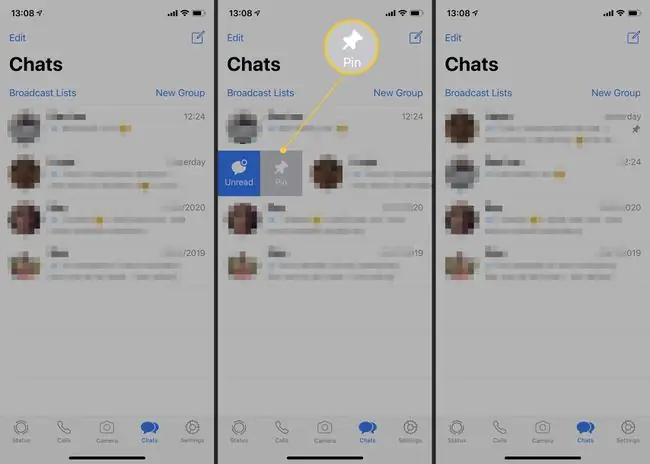
Կա՞ որևէ մեկին, ում հաղորդագրություն եք տալիս, ով ամենակարևորն է ձեզ համար: Մտերիմ ընկեր, թե՞ սիրելի: Դուք կարող եք ամրացնել նրանց խոսակցությունը ձեր զրույցի պատուհանի վերևում, որպեսզի երբեք ստիպված չլինեք շրջել ձեր մյուս զրույցների մեջ՝ դրանք գտնելու համար:
- iOS-ում պարզապես սահեցրեք ձախից աջ, ապա հպեք Pin Chat:
- Android-ում երկար սեղմեք զրույցի էկրանին, ապա հպեք փին էկրանի վերևում:
Ամենահիասքանչ խորհուրդը՝ փոխեք ձեր WhatsApp պաստառի ֆոնը
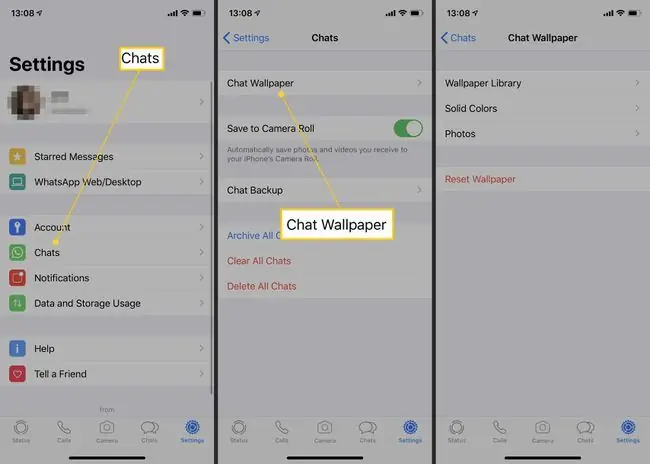
Պարտադիր չէ, որ հավատարիմ մնաք ձեր զրույցների լռելյայն ֆոնին: Դուք կարող եք փոխել ձեր WhatsApp ֆոնը սիրելի լուսանկարի կամ զվարճալի պաստառի: Լավագույնն այն է, որ դուք կարող եք լուսանկար ընտրել ձեր հեռախոսի լուսանկարների պատկերասրահից, որպեսզի այն սովորականից ավելի անձնական տեսք ունենա: Գնացեք Կարգավորումներ > Զրույցներ > Զրույցի պաստառ > Ընտրեք Պաստառների գրադարան, և դուք կարող եք ընտրել տարբեր ֆոնից կամ գույնի փոփոխությունից:
Առավել գործնական խորհուրդ. զրույցի որոնում

Հեշտ է տարվել WhatsApp-ով զրուցելիս, որպեսզի հաղորդագրություններն արագ կուտակվեն: Եթե մի փոքր ուշ եք հասկացել, որ ցանկանում եք ինչ-որ բան պահել ավելի ուշ, կարող եք վերադառնալ և որոնել ձեր զրույցներում:
Պետք է միայն սեղմել որոնման պատկերակը կամ մուտքագրել որոնման տող՝ որևէ բան փնտրելու համար: Այն կփնտրի ձեր բոլոր WhatsApp խոսակցությունները և արագ ցույց կտա ձեզ բոլոր արդյունքները: Պարզապես հպեք այն հաղորդագրությունին, որն անհրաժեշտ է ուղիղ այնտեղ գնալու համար:
Ամենաանվտանգ խորհուրդ. ուղարկեք ձեր գտնվելու վայրը ընկերոջը

Եթե հանդիպում եք ընկերոջ հետ կամ ցանկանում եք համոզվել, որ նա գիտի, թե որտեղ եք դուք, կարող եք հեշտությամբ կիսվել ձեր գտնվելու վայրով ինչ-որ մեկի հետ մեկ կոճակի սեղմումով:
Պարզապես հպեք + նշանին կամ թղթի սեղմիչին հաղորդագրության տուփի կողքին, այնուհետև հպեք Գտնվելու վայրը, որին հաջորդում է Share Live Location WhatsApp-ը այնուհետև կուղարկի դիմացինին ձեր գտնվելու վայրը, որպեսզի նրանք իմանան, թե որտեղ եք դուք: Սա իսկապես օգտակար անվտանգության հատկանիշ է, եթե դուք ինչ-որ անսովոր տեղ եք կամ հնարավոր է, եթե առաջին ժամադրության եք անծանոթի հետ և ցանկանում եք ընկերոջը տեղեկացնել, թե որտեղ եք գտնվում:
Ամենահետաքրքիր խորհուրդը. Գտեք, թե ում հետ եք ամենաշատը զրուցում
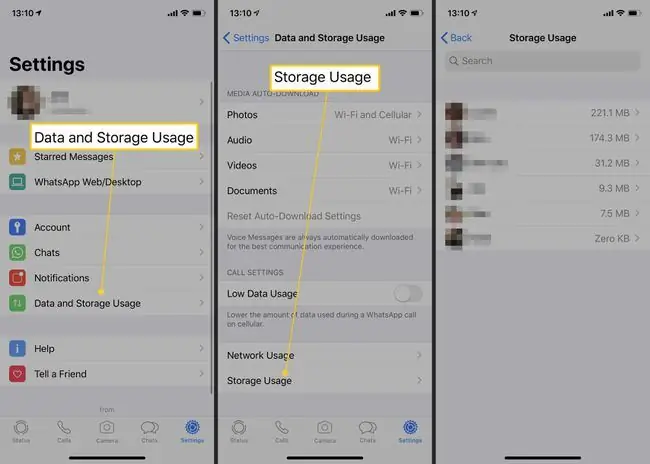
Երբևէ մտածե՞լ եք, թե ում հետ եք ամեն օր ամենաշատը զրուցում WhatsApp-ի միջոցով: WhatsApp-ի այս անվճար հնարքը հեշտացնում է այն պարզելը:Պարզապես անցեք Կարգավորումներ > Տվյալների և պահեստի օգտագործում > Պահպանման օգտագործում և ընտրեք կոնտակտ՝ տեսնելու, թե ինչպես եք դուք զրուցիր նրանց հետ։
Ցուցակը կազմված է ըստ այն անձի, ում դուք ամենաշատ տվյալներն եք ուղարկում, այնպես որ, եթե կա մեկ ընկեր, որին ուղարկում եք շատ-g.webp
Ամենագեղեցիկ խորհուրդ. շեշտադրիր քո խոսքերին
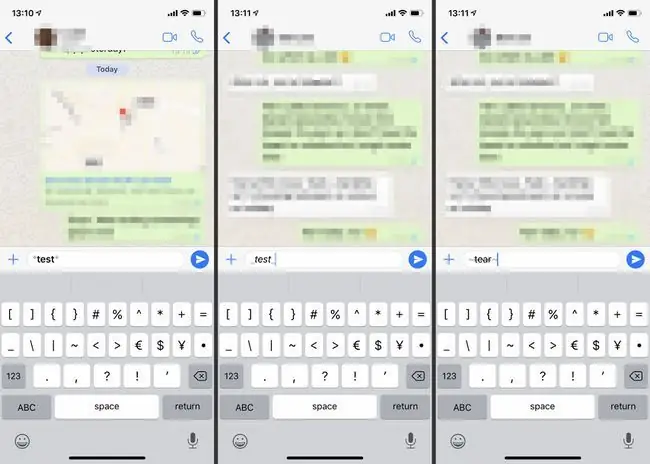
Դուք սահմանափակված չեք միայն WhatsApp-ի հիմնական տառատեսակով հաղորդագրություններ մուտքագրելով: Կարող եք նաև շեշտադրումներ ավելացնել թավ, շեղ կամ գծանշման միջոցով:
Եթե ցանկանում եք բառը դարձնել թավ, պարզապես ավելացրեք աստղանիշ բառի երկու կողմերում, որը մուտքագրում եք: Շեղատառերի համար ավելացրեք ընդգծում երկու կողմերում, մինչդեռ թիլդ-ը երկու կողմում տեղադրում է բառի վրայի գծանշում::
Ամենանենգ խորհուրդը. արխիվացրեք ձեր զրույցները
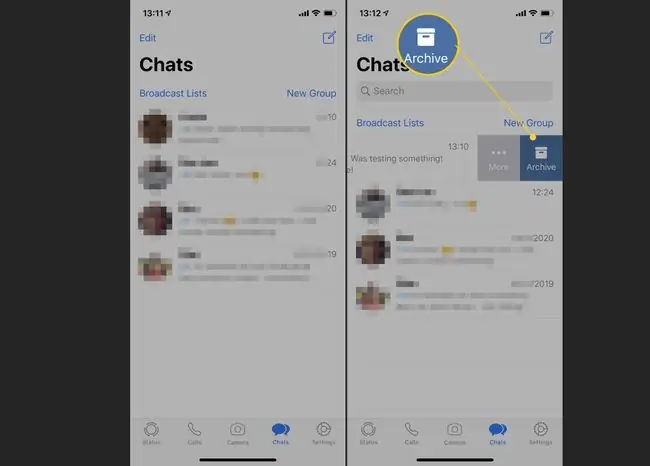
Նախկինում դուք կարող էիք օգտագործել Kibo կոչվող հատուկ հավելվածը՝ WhatsApp-ի գաղտնի զրույցը միացնելու համար: Գաղտնի հաղորդագրությունների հավելվածի այդ մեթոդն այլևս գոյություն չունի, ինչը նշանակում է, որ ձեր զրույցները գաղտնի պահելը մի փոքր ավելի բարդ է: Ձեր լավագույն մեթոդը ձեր զրույցները պարբերաբար արխիվացնելն է: Երբ դուք արխիվացնում եք զրույցը, այն ընդմիշտ չի ջնջում այն, այլ թաքցնում է այն ձեր հիմնական պատուհանից՝ ինչ-որ մեկի համար ավելի դժվար տեսնելը մի հայացքով:
- Զրույցն արխիվացնելու համար iOS-ում մատը սահեցրեք աջից ձախ զրույցի պատուհանի վրա, այնուհետև հպեք Արխիվ:
- Android-ում երկար սեղմեք զրույցի վրա, այնուհետև հպեք արխիվ թղթապանակին՝ այն այդպես ուղարկելու համար:
Առավել անձնական խորհուրդ. Պատասխանել խմբակային զրույցի հաղորդագրությանը գաղտնի
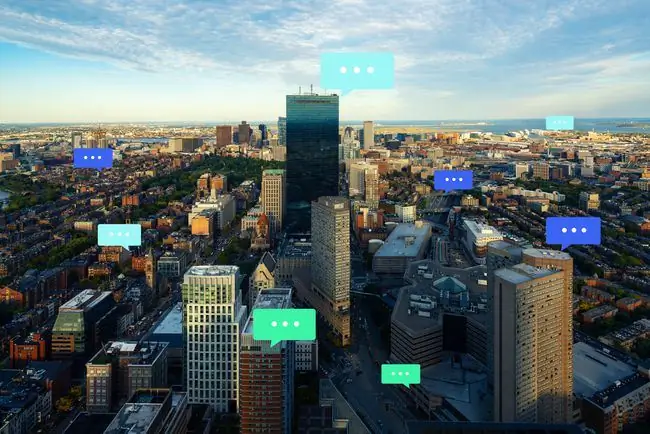
Ամբողջ ընտանիքի կամ ընկերների հետ խմբակային զրույցի մաս: Դուք, անկասկած, ունեցել եք պահեր, երբ նախընտրում եք առանձին խոսել ինչ-որ մեկի հետ:Ակնհայտ է, որ դուք կարող եք քանդել ձեր անձնական մեկից մեկ զրույցը կամ ստեղծել նորը, բայց դա անելու ավելի հեշտ եղանակներ կան: Աշխատում է այնպես, ինչպես անհատական զրույցի ժամանակ կոնկրետ հաղորդագրության պատասխանելը, դա պարզ է:
- iOS-ում սեղմեք և պահեք հաղորդագրությունը խմբային զրույցում, այնուհետև հպեք Ավելին և հպեք Պատասխանել գաղտնի: Ներքևում գտնվող տեքստային տուփով բացվում է անձնական զրույց, որպեսզի հեշտությամբ կարողանաք ավելացնել այն, ինչ ցանկանում էիք ասել:
- Android-ի սեփականատերերի համար դուք պետք է սեղմեք և պահեք հաղորդագրությունը, ապա հպեք երեք կետին վերևի աջ անկյունում և հպեք Պատասխանել գաղտնի.
Խնայողության խորհուրդ. խնայեք ձեր տվյալների նպաստը
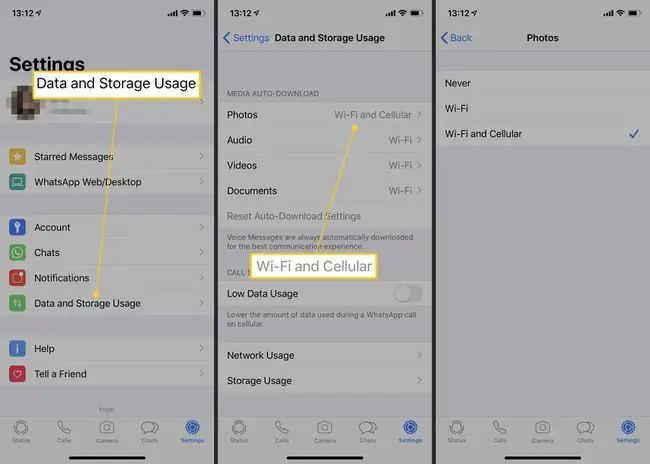
Արդյո՞ք ձեր բջջային հեռախոսի մատակարարն ամեն ամիս տրամադրում է տվյալների սահմանափակ քանակություն: WhatsApp-ն ունի բազմաթիվ եղանակներ, որոնցով դուք կարող եք հետևել, թե ինչպես է այն օգտագործում ձեր տվյալները: Անցեք Կարգավորումներ > Տվյալների և պահեստի օգտագործում > Մեդիա ավտոմատ ներբեռնում > Switch միայն Wi-Fi-ին , որպեսզի այն միայն ներբեռնի մեդիա, երբ միացած եք Wi-Fi ցանցին:
Տեսնելու համար, թե որքան տվյալներ եք օգտագործել մինչ այժմ, կարող եք գնալ Կարգավորումներ > Հաշիվ > Տվյալների օգտագործում > Ցանցի օգտագործում՝ տեսնելու, թե ինչ է կատարվում:
Մեծ երկրպագուի համար. Եղիր միշտ առցանց

Ցանկանու՞մ եք WhatsApp-ում միշտ դիտվել որպես «առցանց»: Դուք չեք կարող դա անել ձեր հեռախոսով, բայց կարող եք դա կարգավորել, եթե գրանցվեք WhatsApp վեբ հավելվածում: Այն համաժամացնում է ամեն ինչ ձեր հեռախոսից և այնպես է դարձնում, որ դուք միշտ հասանելի եք: Որոշ օգտվողների համար սա կարող է բավականին օգտակար լինել: Բացի այդ, դա նշանակում է, որ դուք կարող եք օգտագործել WhatsApp-ը նաև ձեր iPad-ում:
Լրացուցիչ անվտանգության համար՝ դիտեք մեկ անգամ հաղորդագրություններ
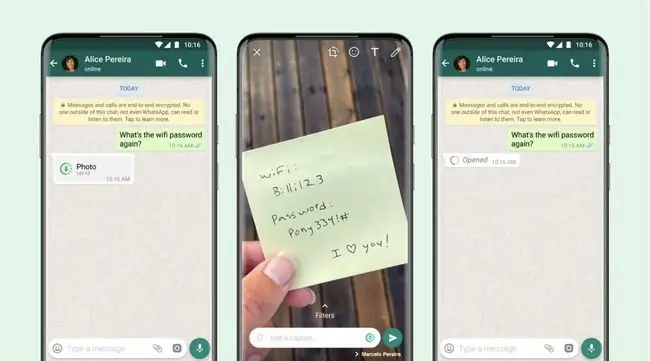
Գաղտնիության մեկ այլ մակարդակի համար կարող եք ստեղծել տեքստ կամ պատկեր, որը ուղարկում եք WhatsApp-ով «մեկ անգամ դիտել»: Այս նշումը ավելացնելով, նախքան «Ուղարկել» սեղմելը, լուսանկարը կամ տեքստը կվերանա, հենց որ ստացողը կարդա այն:Այս կամընտիր գործառույթը նման է Snapchat-ում իրերի աշխատանքին և հարմար է գաղտնաբառեր ուղարկելու համար:
Ինչպես այն ամենի դեպքում, ինչ ուղարկում եք WhatsApp-ում, մեկ անգամ դիտվող հաղորդագրություններն ունեն ծայրից ծայր կոդավորում, որպեսզի ոչ ոք, նույնիսկ հավելվածի մշակողները, չկարողանան տեսնել դրանք: Ինքնոչնչացման գործառույթն ավելի շատ պաշտպանություն է ավելացնում և թույլ չի տալիս որևէ մեկին պահել, փոխանցել կամ աստղանշել այս տեքստերը կամ լուսանկարները:






